说明:
1、以下介绍mac book air 13寸单独安装win10系统的方法,不是双系统,即全盘格式化只安装win10系统
2、安装之前请做好相应的备份操作,避免重要数据丢失,如果要换回MAC OS,需要制作或购买苹果启动盘重装
一、准备工作
1、8G或更大容量空U盘
2、制作uefi pe启动盘:制作u盘装机启动盘(UEFI&Legacy双模式, 推荐使用firpe纯净好用)
3、win10系统安装镜像下载: win10 64位专业版ISO文件(推荐使用不忘初心和小修精简系统)
4、BootCamp文件,2013年mac book air 13寸适合6.0.6136版本(https://www.applex.net/pages/bootcamp/ 根据型号生产日期下载对应的版本)主要是安装硬件驱动。如果网卡驱动有备份,能上网的话直接用360驱动 驱动精灵类的安装也可以的。
二、苹果新MacBook Air 13英寸 用U盘装win10系统步骤如下
1、制作好winpe启动盘之后,将下载的win10系统iso镜像直接复制到U盘;
2、在苹果新MacBook Air 13英寸笔记本电脑上插入uefi启动U盘,启动时按住option键;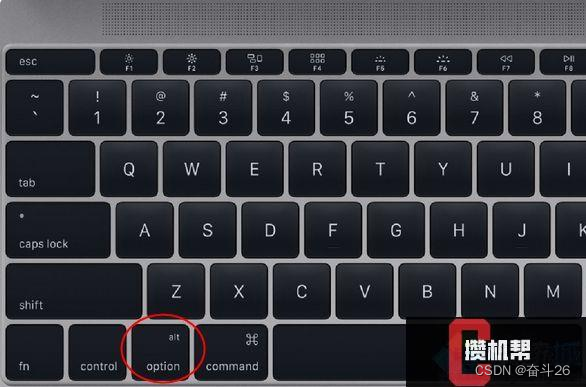
3、进入启动菜单选择界面,按右方向键移动到EFI Boot图标,按enter键
4、进入到pe之后,双击桌面上的【DG】,选择笔记本磁盘,删除分区,重建GPT分区一定要选择GPT哦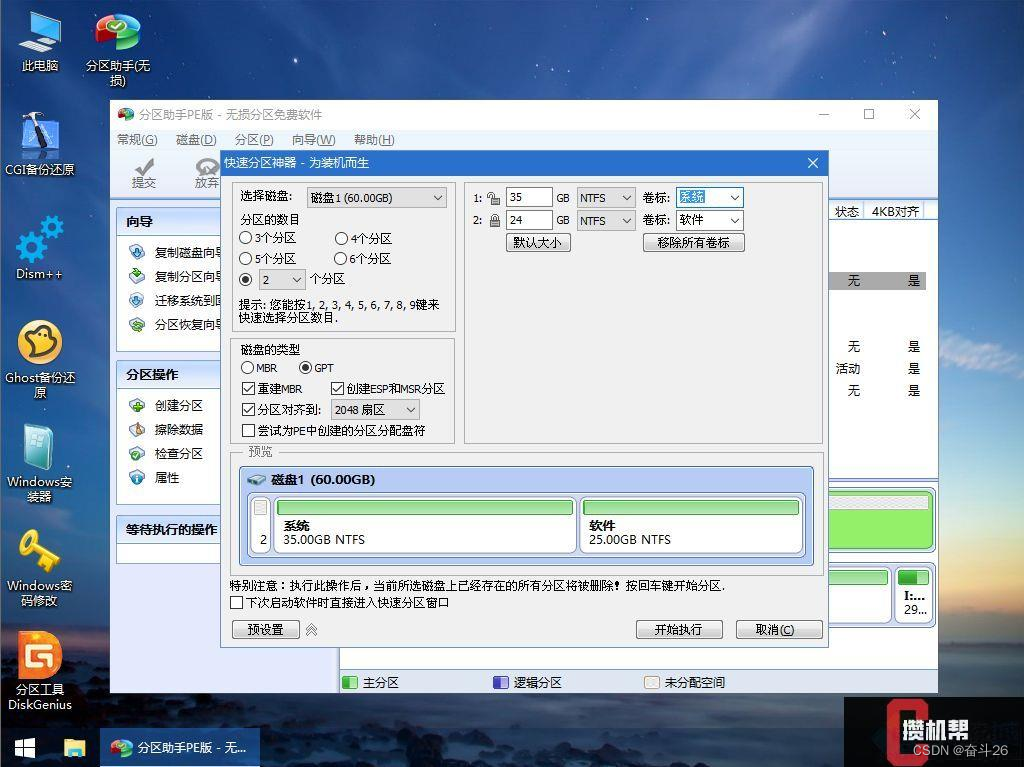
5、分区完成后,打开安装iso工具安装win10系统镜像
6、操作完成后,10秒后会自动重启苹果新MacBook Air 13英寸笔记本电脑,重启过程拔出U盘,之后如果出现白屏说没有boot ,关机重新
开机按住option 选择Windows产品启动安装Windows
7、完成后进入win10系统桌面,会发现声卡、显卡一些驱动有问题,打开BootCamp6.0.6136安装驱动,OK搞定
————————————————
适合以下问题:
mac全格单独安装win10
mac删除os只装win10
mac只安装win10系统
mac安装win10无法创建新的分区
mac安装win10无法继续安装
mac全格单独安装win10系统教程
macbookpro只装win10
“苹果笔记本单系统”
“mac如何改成单系统”
“macbook装单系统”
“macbook单系统和双系统”
“macbookair 单系统”
“macbookair单win系统”
“macbookair单系统win7”
“macbook能只装windows吗”
“macbookair单系统win10”
“macbookpro系统崩溃无法开机”
“macbookpro能只装win10吗”
“macbookpro只安装win7行吗”
“macair可以只装windows10”
“macbookair单系统怎么变双系统”
“macbookpro Windows11”
“macbook可不可以只装windows”
“macbook可以只装windows10”
“macbookpro能不能装windows”
“macbookair单系统win7 安装mac”
“macbookpro M2能不能只装windows”
版权归原作者 奋斗26 所有, 如有侵权,请联系我们删除。